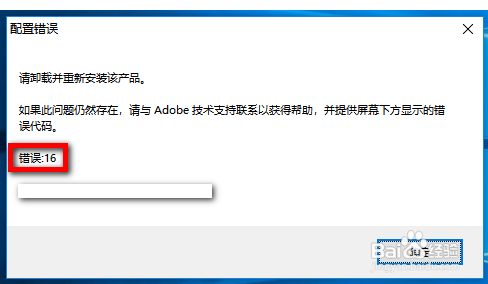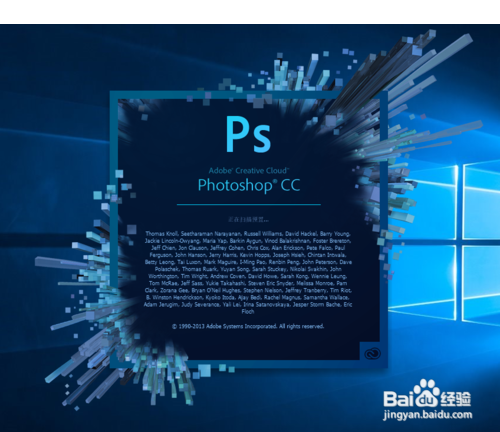1、1在win10系统上完成ps软件的安装后,打开ps软件,我们就可能会看见如图所示的页面,在页面上显示信息为”错误:16“。
2、2现在来说解决方法,找到ps的快捷方式,选中快捷方式后点击鼠标右键,然后在右键列表中选择【属性】。
3、3进入到ps的属性页面后,可以看到在页面上方有常规、快捷方式、兼容性、安全、详细信息、以前的版本等选项卡,点击【兼容性】选项卡。
4、4进入到兼容性页面后,在兼容模式下方勾选【以兼容模式运行这个程序】。
5、5然后再在该页面的下方勾选【以管理员身份运行此程序】,然后点击ps属性页面右下方的【应用】,然后点击【确定】,退出设置页面。
6、6双击ps软件的快捷方式,打开软件,我们可以看到软件就可以正常启动了,问题成功解决。